Como receber alertas de hora de dormir com base na hora em que você precisa acordar

Como receber alertas de hora de dormir com base na hora em que você precisa acordar
Você já esqueceu a senha da sua rede sem fio? Ou talvez queira recuperar as chaves da rede sem fio do escritório ou do apartamento do seu amigo.
O WirelessKeyView é uma ferramenta portátil gratuita para Windows que permite recuperar instantaneamente suas chaves de rede sem fio perdidas. Foi desenvolvido pela Nirsoft, a mesma empresa que comprou o OpenFilesView , o OutlookAttachView e o Asterisk Logger, entre muitos outros.
Basta extrair o arquivo zip e executar o programa, ele listará todas as redes e suas chaves em uma lista simples.
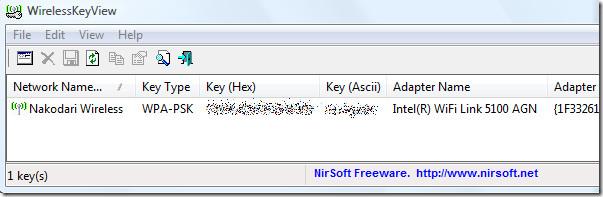
Para cada rede, ele mostra o seguinte: Tipo de chave (WEP ou WPA), Chave (Hex), Chave (ASCII), Nome do adaptador e GUID do adaptador.
Outro ótimo recurso é que você também pode extrair a chave de uma instalação externa do Windows. Vá em Arquivo > Opções Avançadas e selecione a instalação externa do Windows de onde deseja recuperar as chaves de rede sem fio.
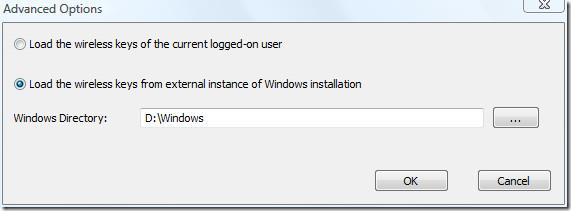 Aproveitar!
Aproveitar!
Como receber alertas de hora de dormir com base na hora em que você precisa acordar
Como desligar o computador do seu telefone
O Windows Update funciona basicamente em conjunto com o registro e diferentes arquivos DLL, OCX e AX. Caso esses arquivos sejam corrompidos, a maioria dos recursos do
Novos pacotes de proteção de sistema surgiram como cogumelos ultimamente, todos eles trazendo mais uma solução de detecção de antivírus/spam e se você tiver sorte
Aprenda a ativar o Bluetooth no Windows 10/11. O Bluetooth precisa estar ativado para que seus dispositivos Bluetooth funcionem corretamente. Não se preocupe, é fácil!
Anteriormente, analisamos o NitroPDF, um bom leitor de PDF que também permite ao usuário converter documentos em arquivos PDF com opções como mesclar e dividir o PDF
Você já recebeu um documento ou arquivo de texto contendo caracteres desnecessários e redundantes? O texto contém muitos asteriscos, hifens, espaços vazios, etc.?
Muitas pessoas perguntaram sobre o pequeno ícone retangular do Google ao lado do Windows 7 Start Orb na minha barra de tarefas que finalmente decidi publicar isso
O uTorrent é de longe o cliente de desktop mais popular para baixar torrents. Embora funcione perfeitamente para mim no Windows 7, algumas pessoas estão tendo
Todo mundo precisa fazer pausas frequentes enquanto trabalha no computador, pois não fazer pausas aumenta a chance de seus olhos saltarem (ok, não saltarem).







